Come creare un nuovo Apple Account
Con un Apple Account, puoi accedere a tutti i dispositivi e i servizi Apple, ad esempio iCloud, App Store e altro ancora.
Non hai la certezza di avere un Apple Account? Potresti essere in grado di accedere al tuo dispositivo o sul web con un indirizzo email o un numero di telefono che utilizzi con i servizi Apple.
Quando hai effettuato l'accesso sul tuo dispositivo, puoi trovare e aggiungere ulteriori indirizzi email e numeri di telefono che puoi utilizzare per accedere al tuo Apple Account. Apri Impostazioni (o Impostazioni di Sistema), seleziona il tuo nome, poi scegli Accesso e sicurezza per visualizzare queste opzioni.
Scopri come creare un Apple Account per tuo figlio o tua figlia
L'ID Apple è ora l'Apple Account. Puoi comunque accedere con lo stesso indirizzo email o numero di telefono e password.
Creare un Apple Account su iPhone, iPad o Apple Vision Pro
Puoi creare un nuovo Apple Account durante la configurazione del dispositivo o in un secondo momento nell'App Store.
Creare un Apple Account durante la configurazione del dispositivo
Tocca "Hai dimenticato la password o non hai un Apple Account?"
Tocca Crea un Apple Account gratuito.
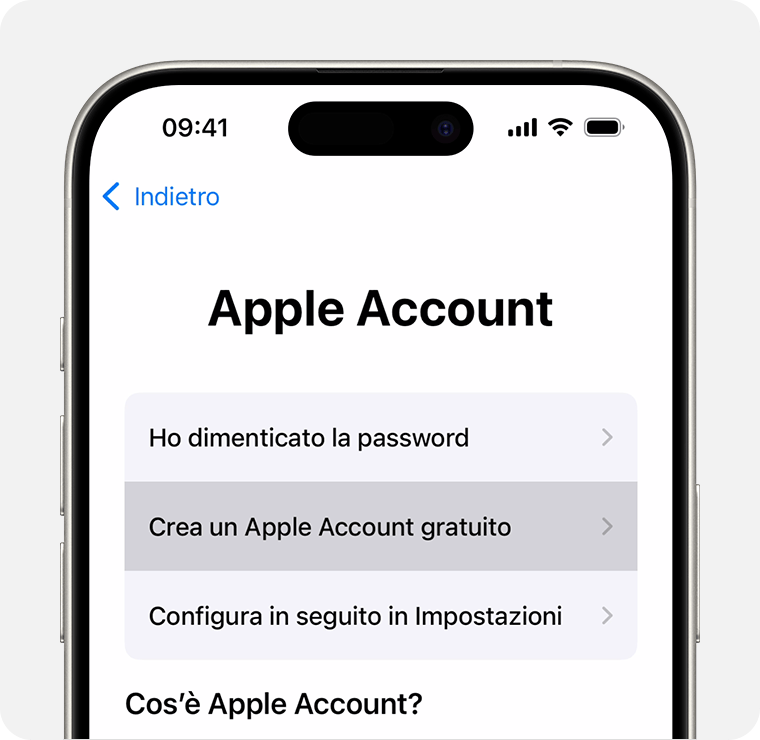
Seleziona la tua data di nascita e inserisci il tuo nome. Tocca Continua.
Fornisci il tuo indirizzo email. Questo indirizzo email principale sarà quello che userai per accedere al tuo Apple Account. Se non hai un indirizzo email, tocca "Non hai un indirizzo email?" per ottenere un indirizzo email iCloud gratuito.
Segui i passaggi sullo schermo per verificare l'indirizzo email, creare una password sicura, impostare il Paese o la zona del dispositivo e configurare l'autenticazione a due fattori. Se scegli di saltare questa procedura, ti verrà richiesto di effettuarla successivamente in Impostazioni.
Dopo aver verificato il tuo indirizzo email, puoi accedere al tuo nuovo Apple Account per utilizzare l'App Store e altri servizi Apple come iCloud.
Quando usi il tuo nuovo dispositivo, ti potrebbe venir chiesto di inserire il tuo numero di telefono o un metodo di pagamento e le informazioni di fatturazione. Il numero di telefono può aiutarti a verificare la tua identità e recuperare l'account, se necessario. Se inserisci un metodo di pagamento, non ti verrà addebitato alcun costo finché non effettuerai un acquisto.
Creare un Apple Account tramite l'App Store sul dispositivo Apple
Apri l'App Store e tocca il pulsante Il mio account.
Tocca Crea nuovo Apple Account. Se non visualizzi questa opzione, assicurati di aver eseguito il log out da iCloud.
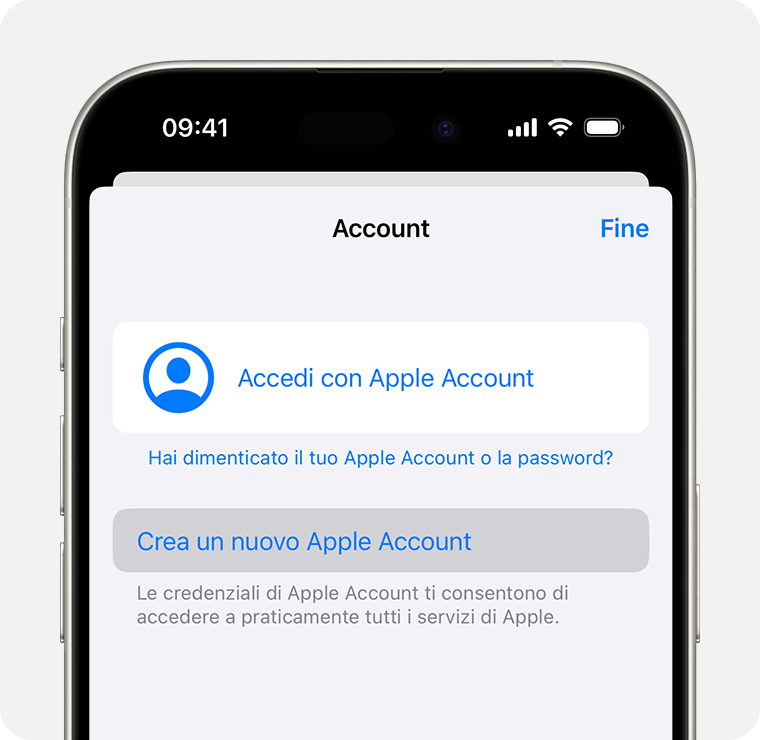
Segui i passaggi sullo schermo per fornire un indirizzo email, creare una password sicura e impostare il Paese o la zona del dispositivo. L'indirizzo email che fornisci verrà utilizzato per accedere al tuo nuovo Apple Account.*
Inserisci il metodo di pagamento e le informazioni di fatturazione, poi tocca Avanti. Puoi anche scegliere Nessuno. Riceverai un addebito solo quando effettuerai un acquisto.
Conferma il tuo numero di telefono. In questo modo, è più facile verificare la tua identità e recuperare l'account se necessario. Tocca Avanti.
Controlla se hai ricevuto un'email di verifica da Apple e verifica il tuo indirizzo email.
Dopo aver verificato il tuo indirizzo email, puoi accedere al tuo nuovo Apple Account per utilizzare l'App Store e altri servizi Apple come iCloud.
* In Cina continentale è possibile che ti venga richiesto di fornire un numero di telefono con prefisso +86 per l'Apple Account. Puoi cambiare il numero in un secondo momento o modificare il tuo Paese o la tua area geografica con una località che non lo richiede. Questo numero viene utilizzato solo a scopo di verifica.
Gli Apple Account possono essere creati su un dispositivo iOS con iOS 9 o versioni successive.
Creare un Apple Account su Mac
Scegli menu Apple > Impostazioni di sistema.
Nella barra laterale, fai clic su Accedi.
Fai clic su "Non hai un account?", quindi segui i passaggi sullo schermo per inserire il tuo compleanno, fornire un indirizzo email, creare una password complessa e impostare il tuo Paese o la tua area geografica. Questo indirizzo email principale sarà quello che userai per accedere al tuo Apple Account.*
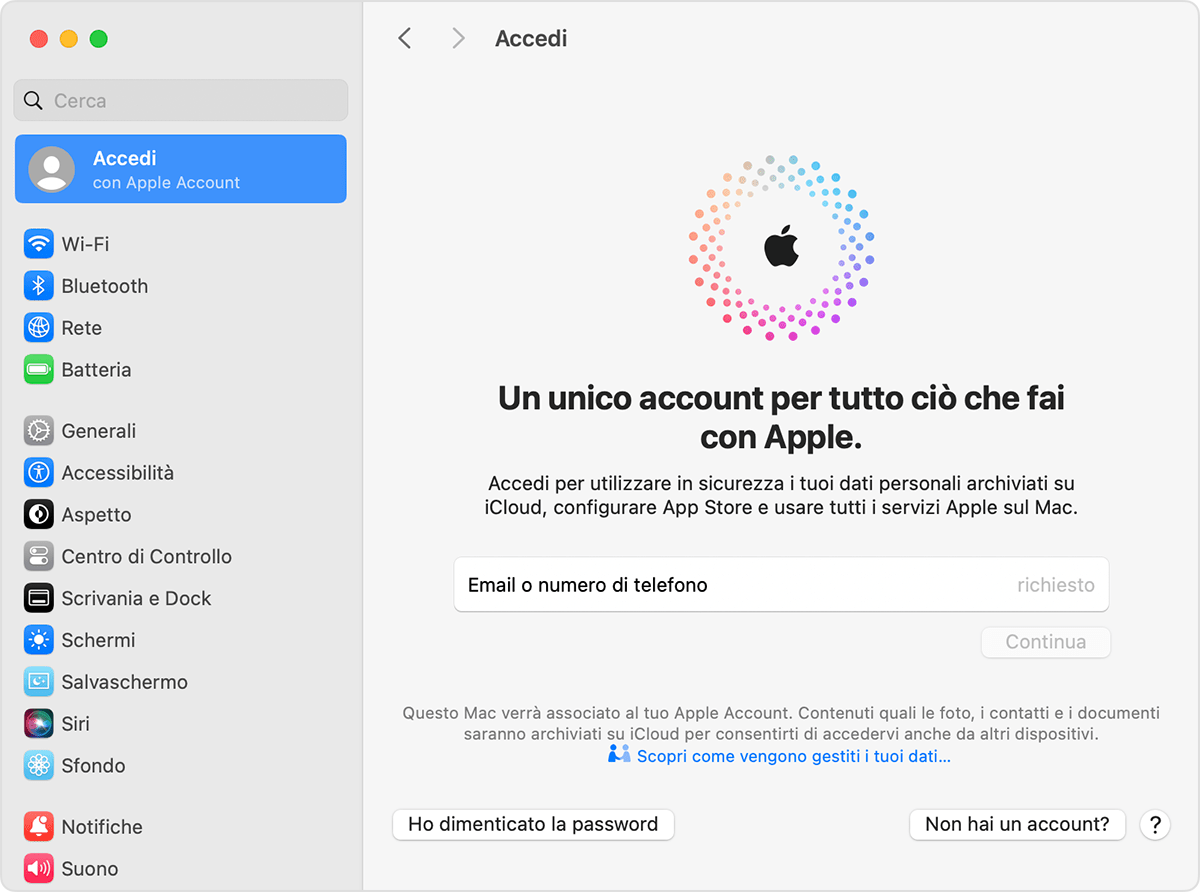
Inserisci il metodo di pagamento e le informazioni di fatturazione, poi fai clic su Continua. Puoi anche scegliere Nessuno. Riceverai un addebito solo quando effettuerai un acquisto.
Conferma il tuo numero di telefono. In questo modo, è più facile verificare la tua identità e recuperare l'account se necessario. Fai clic su Avanti.
Controlla se hai ricevuto un'email di verifica da Apple e verifica il tuo indirizzo email.
Dopo aver verificato il tuo indirizzo email, puoi accedere al tuo nuovo Apple Account per utilizzare l'App Store e altri servizi Apple come iCloud.
* In Cina continentale è possibile che ti venga richiesto di fornire un numero di telefono con prefisso +86 per l'Apple Account. Puoi cambiare il numero in un secondo momento o modificare il tuo Paese o la tua area geografica con una località che non lo richiede. Questo numero viene utilizzato solo a scopo di verifica.
È possibile creare un Apple Account su un Mac con OS X Capitan o versioni successive.
Creare un Apple Account su un PC Windows
Su un PC Windows, puoi creare un Apple Account nell'app Apple TV, nell'app Apple Music o in iTunes per Windows.
Nell'app Apple TV o Apple Music
Fai clic su Accedi nella parte inferiore della barra laterale.
Fai clic su Accedi.
Fai clic su Crea nuovo Apple Account.
Segui i passaggi sullo schermo per fornire un indirizzo email, creare una password sicura e impostare la zona del dispositivo. Questo indirizzo email principale sarà quello che userai per accedere al tuo Apple Account.*
Inserisci il metodo di pagamento e le informazioni di fatturazione, poi fai clic su Continua. Puoi anche scegliere Nessuno. Riceverai un addebito solo quando effettuerai un acquisto.
Controlla se hai ricevuto un'email di verifica da Apple e verifica il tuo indirizzo email.
Dopo aver verificato il tuo indirizzo email, puoi accedere al tuo nuovo Apple Account per utilizzare i servizi Apple.
* In Cina continentale è possibile che ti venga richiesto di fornire un numero di telefono con prefisso +86 per l'Apple Account. Puoi cambiare il numero in un secondo momento o modificare il tuo Paese o la tua area geografica con una località che non lo richiede. Questo numero viene utilizzato solo a scopo di verifica.
In iTunes per Windows
Apri iTunes per Windows.
Dalla barra dei menu nella parte superiore dello schermo del computer o nella parte superiore della finestra di iTunes, scegli Account > Accedi. Quindi fai clic su Crea nuovo Apple Account.
Segui i passaggi sullo schermo per fornire un indirizzo email, creare una password sicura e impostare la zona del dispositivo. Questo indirizzo email principale sarà quello che userai per accedere al tuo Apple Account.*
Inserisci il metodo di pagamento e le informazioni di fatturazione, poi fai clic su Continua. Puoi anche scegliere Nessuno. Riceverai un addebito solo quando effettuerai un acquisto.
Controlla se hai ricevuto un'email di verifica da Apple e verifica il tuo indirizzo email.
Dopo aver verificato il tuo indirizzo email, puoi accedere al tuo nuovo Apple Account per utilizzare i servizi Apple.
* In Cina continentale è possibile che ti venga richiesto di fornire un numero di telefono con prefisso +86 per l'Apple Account. Puoi cambiare il numero in un secondo momento o modificare il tuo Paese o la tua area geografica con una località che non lo richiede. Questo numero viene utilizzato solo a scopo di verifica.
Creare un Apple Account su un altro dispositivo
Per creare un Apple Account su Apple TV, dispositivi Android, smart TV o dispositivi per lo streaming, in genere puoi seguire le indicazioni fornite sullo schermo e inserire il tuo nome completo, la data di nascita, un indirizzo email o un numero di telefono e un metodo di pagamento. Se configuri l'app Apple TV su una smart TV, il browser potrebbe reindirizzarti alla pagina activate.apple.com per creare il tuo Apple Account. Puoi anche usare la procedura seguente per creare il tuo Apple Account sul web.
Creare un Apple Account sul web
Vai su account.apple.com e fai clic su Crea il tuo Apple Account.
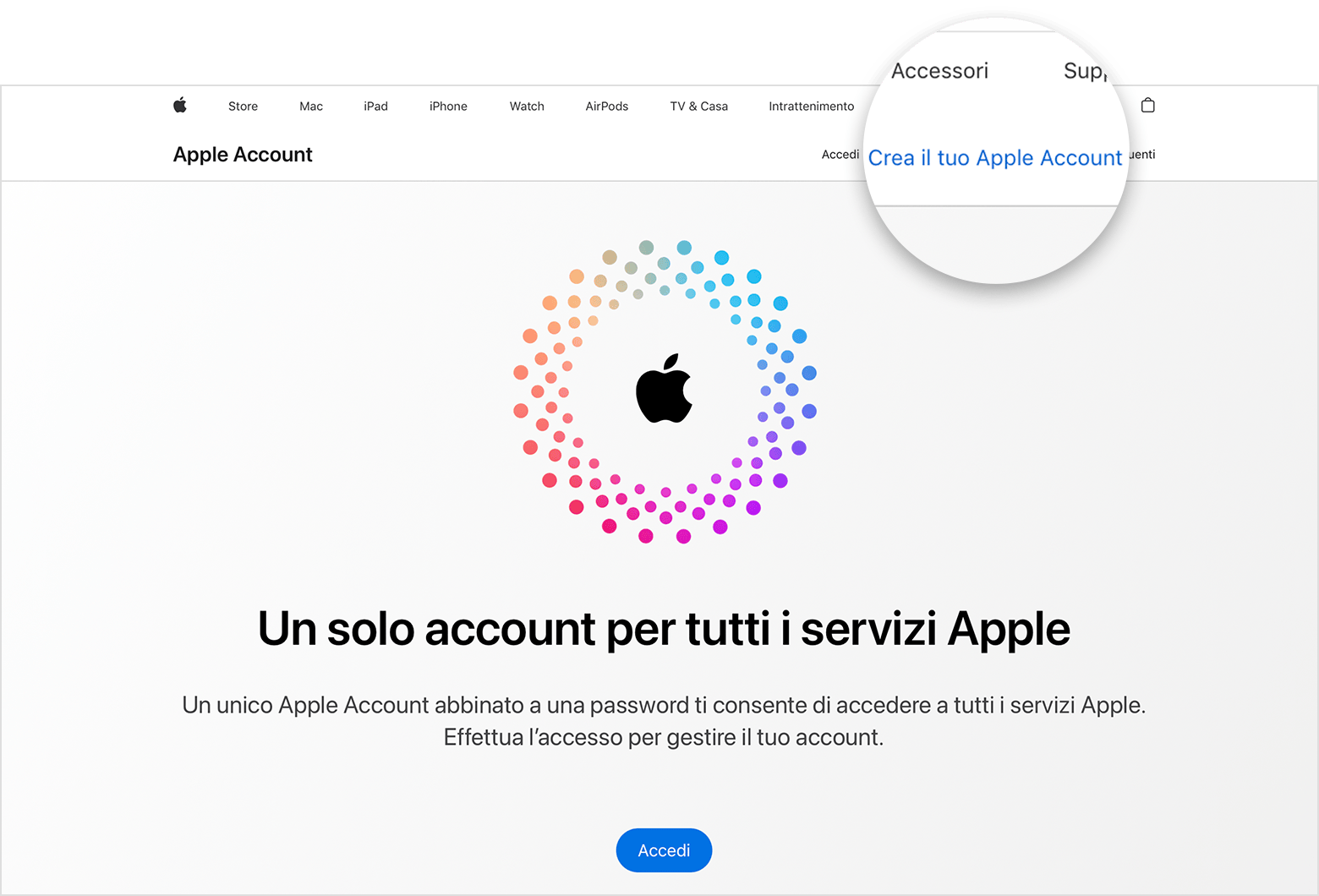
Segui i passaggi sullo schermo per fornire un indirizzo email, creare una password sicura e impostare la zona del dispositivo. Questo indirizzo email principale sarà quello che userai per accedere al tuo Apple Account.*
Inserisci il tuo compleanno e un numero di telefono a cui puoi sempre accedere.
Se lo desideri, seleziona le caselle per ricevere gli aggiornamenti Apple. Potrai così rimanere al passo con le ultime novità relative a software, prodotti e servizi Apple.
Fai clic su Continua.
Segui i passaggi sullo schermo per verificare l'indirizzo email e il numero di telefono.
Dopo aver verificato il tuo indirizzo email, puoi accedere al tuo nuovo Apple Account per utilizzare l'App Store e altri servizi Apple come iCloud.
* In Cina continentale è possibile che ti venga richiesto di fornire un numero di telefono con prefisso +86 per l'Apple Account. Puoi cambiare il numero in un secondo momento o modificare il tuo Paese o la tua area geografica con una località che non lo richiede. Questo numero viene utilizzato solo a scopo di verifica.
Se visualizzi un messaggio che ti informa della necessità di accedere ad iTunes
Se hai creato un Apple Account sul web e visualizzi un messaggio che ti informa della necessità di accedere ad iTunes, segui i passaggi indicati di seguito per il tuo dispositivo:
Su iPhone o iPad: apri Impostazioni, poi tocca Accedi a [dispositivo]. Quindi accedi con Apple Account.
Su Mac: scegli il menu Apple > Impostazioni di sistema, quindi seleziona Apple Account e accedi con Apple Account.
Su Apple TV: accedi all'App Store o ad altri servizi Apple con il tuo Apple Account. Puoi anche aprire Impostazioni, quindi toccare Utenti e Account. Seleziona Aggiungi utente predefinito o Aggiungi nuovo utente e accedi al tuo Apple Account, quindi segui i passaggi richiesti.
Su un dispositivo Android: vai su tv.apple.com o music.apple.com e accedi al tuo Apple Account.
Su un PC Windows: vai al Microsoft Store, quindi scarica e installa l'app Apple TV o l'app Apple Music e accedi con al tuo Apple Account.
Le funzioni e la disponibilità degli Store potrebbero variare in base al Paese o all'area geografica.